長期以來,人們普遍認為Windows與iPhone無法相處。無論您是想備份iPhone,同步您的珍貴照片/視頻還是野生動物園書籤,Windows 11都可以使您完全覆蓋。最重要的是,您甚至可以將整個iPhone聯繫人與Windows 11同步,以獲得無憂的訪問和管理體驗。
將iPhone觸點與Windows 11同步的關鍵要求是什麼?好吧,您必須滿足一些要求,以便能夠在Windows設備上訪問和管理聯繫人。
- iCloud聯繫人:您必須為iPhone聯繫人啟用iCloud。
- Microsoft Outlook:Outlook應用程序需要在計算機上安裝。
- Windows的iCloud應用程序:為了將iOS聯繫人與Windows計算機同步,您需要安裝Windows的iCloud應用程序。該應用程序可以免費提供,並且可以像魅力一樣使您同步廣泛的數據。因此,值得在您的PC上使用。
為您的iPhone聯繫人啟用iCloud
- 在iPhone上,去設定.
- 在“設置”菜單中,點擊頂部的個人資料。
- 在下面的屏幕上,點擊“ iCloud”。
- 然後,打查看全部/顯示全部選項。
- 在下一個屏幕上,您應該看到所有可以與iCloud同步的應用程序的列表。
- 現在,找到聯繫人應用程序並確保其切換已打開。
確保Outlook應用程序已安裝在PC上
- 前往PC上的Microsoft Store應用程序 - >搜索Microsoft Outlook應用並安裝它
在Windows設備上下載iCloud應用程序
- 要開始,請在PC上啟動Microsoft Store應用程序。
- 在那之後,搜索iCloud應用並安裝。
使用您的Apple ID登錄並啟用聯繫人同步
- 成功安裝了iCloud應用程序後,啟動它,然後在Apple ID和密碼的幫助下登錄。
- 準備使用2FA代碼進行身份驗證。
啟用iPhone聯繫人與Microsoft Outlook同步
- 在iCloud應用程序中,向下滾動直到找到“日曆和聯繫人”部分,單擊箭位於最右邊。
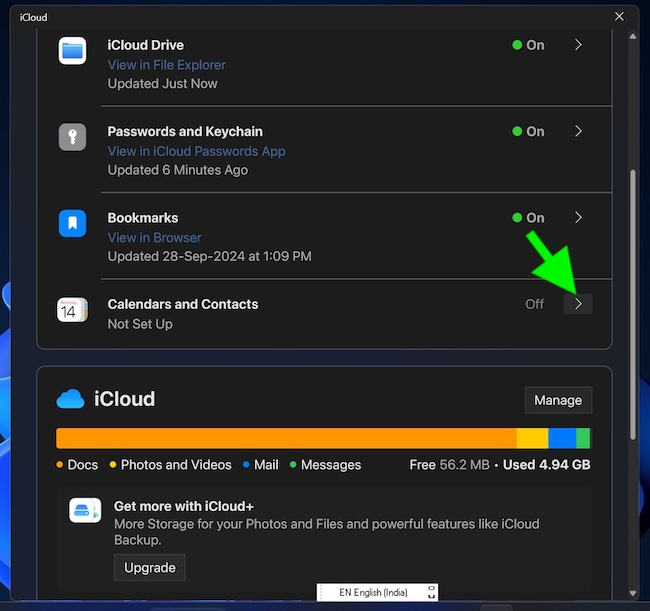
- 現在,確保“自動將您的iCloud日曆同步,並聯繫到Microsoft Outlook”切換處於活動狀態,然後擊中完畢按鈕進行確認。

- 從這裡開始,iPhone的聯繫人將與Microsoft Outlook無縫同步,您可以從Windows設備直接管理它們。 Uber酷,不是嗎?
如果您的iPhone聯繫人無法與Windows 11上的Outlook同步,請嘗試以下提示!
如果您的聯繫人無法與Outlook同步,則需要處理一些關鍵的事情,包括:
- 關閉/打開iCloud聯繫人:導航到iPhone-> Apple ID橫幅 - > iCloud->請參閱全部 - >關閉/在交換機上進行聯繫。
- 更新Windows iCloud應用程序:如果iCloud應用程序已經有一段時間沒有更新,則可能導致問題。在左側欄中的PC->庫選項卡上打開Microsoft Store應用程序 - >找到iCloud應用程序並進行更新。
- 檢查iCloud聯繫人狀態:打開瀏覽器轉到Apple系統狀態網頁並檢查“ iCloud聯繫人”是否照常運行。
簽字…
儘管有很多限制,但Windows 11可以使用iPhone發揮出色。由iTunes和iCloud應用程序提供,您可以輕鬆管理設備以及重要數據。現在,請隨時分享有關這些有用的應用程序以及他們需要做的改進的寶貴反饋。
